PS:这里小编提供的是Autodesk AutoCAD Electrical 2020 64位破解版下载,包中内置的注册机可完美的激活软件下文有着相应的激活教程,此版本专门为64位操作系统打造,同时本站还提供AutoCAD Electrical 2020中文破解版,需要的请下载尝试。
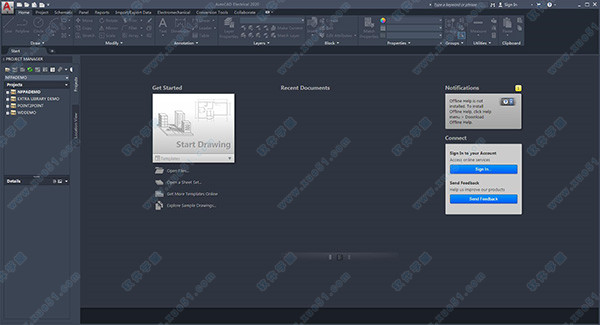
安装教程
1、下载并解压好文件包,得到安装源程序与相应的破解文件注册机。
2、开始解压之前请先断开网络连接,破解完成后在打开,解压好后文件后会弹出安装界面,点击“Install”。
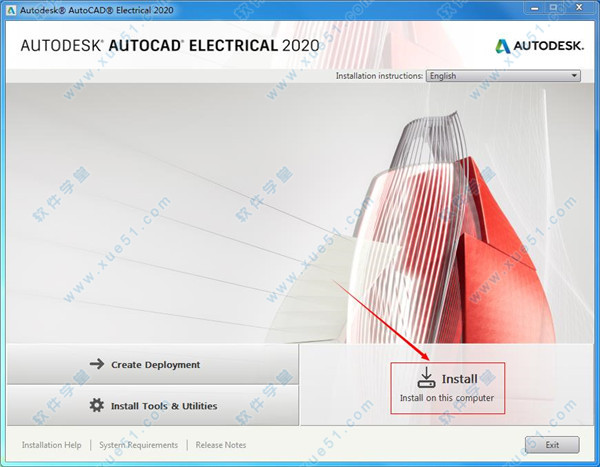
3、在许可协议界面,选择“I Accept”,点击“Next”。
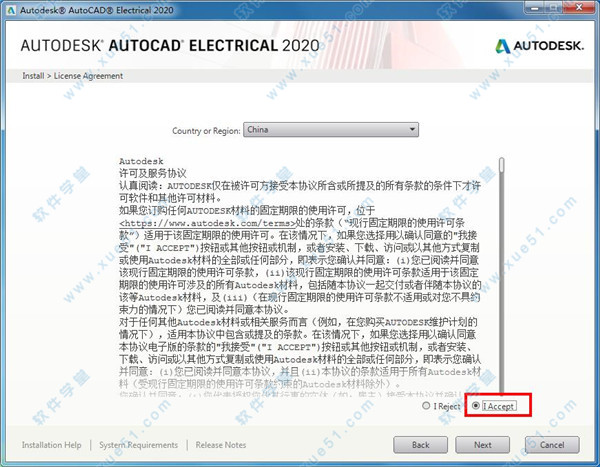
4、根据自我需求选择文件安装路径,点击“Next”。

5、由于软件较大,安装需要些时间请耐心等待。
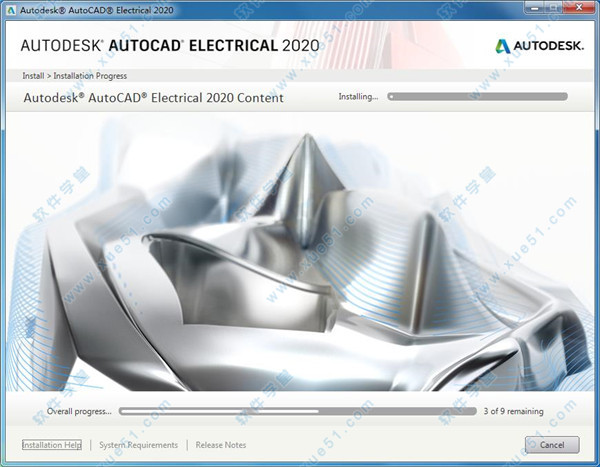
6、安装完成后,点击“Launch Now”直接启动即可。
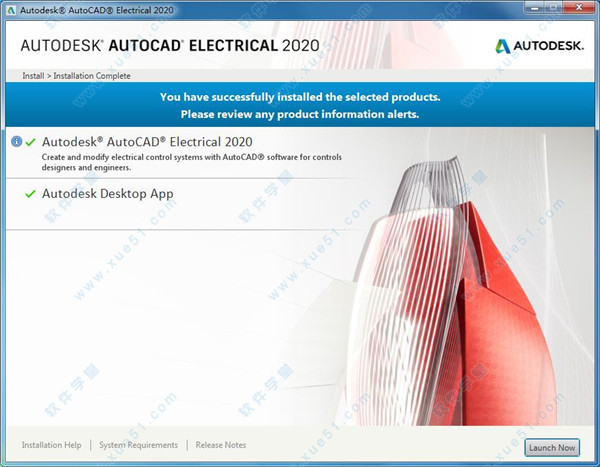
破解教程
1、打开软件后,在这个界面点击“enter a serial number”输入序列号。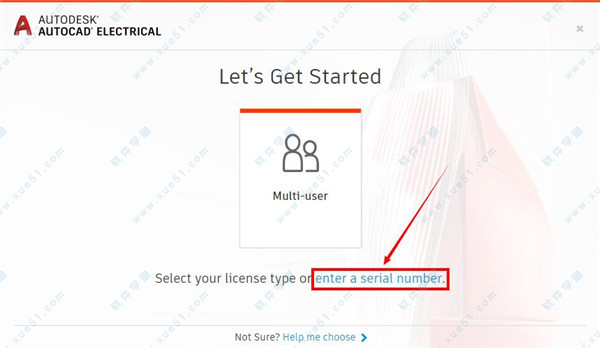
2、点击“Activate”激活按钮进行下一步操作。
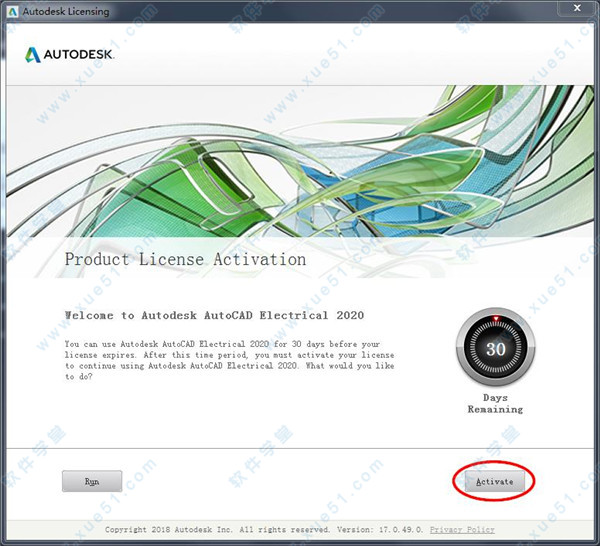
3、依次填写好序列号【666-69696969】,产品秘钥【225L1】,然后点击“Next”。

4、这里我们选择第二项就好了。
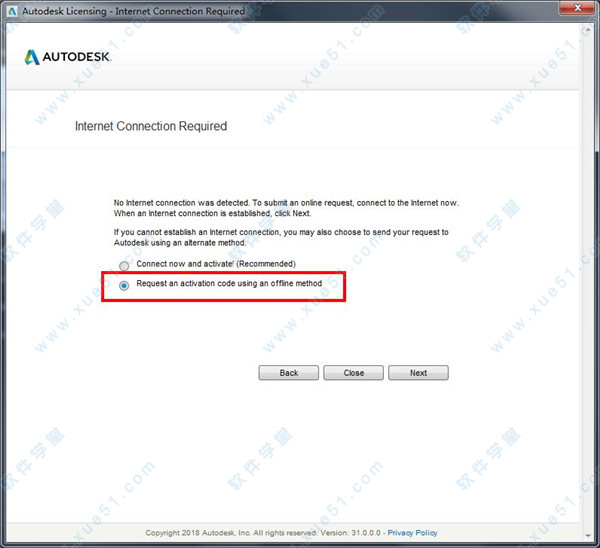
5、到这一步就可以看到软件相关信息了,点击“Close”先关闭重启一下软件。

6、重启软件后,重复一下破解教程中二到四的步骤,运行Crack文件夹下的“Autodesk 2020 Keymaker.exe”注册机程序,点击【Patch】激活一下。
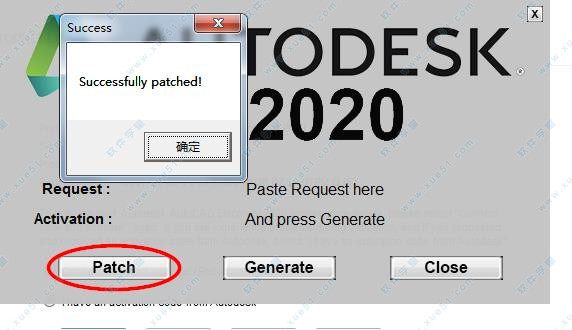
7、然后将软件中的Request code请求代码复制到注册机Request选项中,并点击【Generate】生成激活序列号。
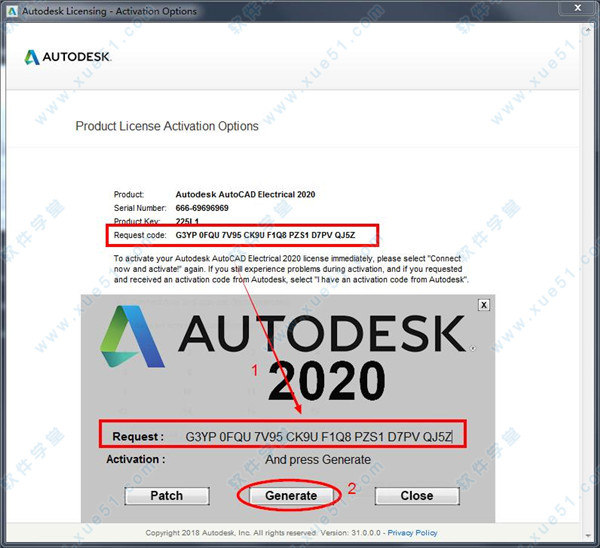
8、最后将注册机中得到的激活序列号复制到软件注册栏中,点击【Next】即可完成激活。

9、激活成功界面如下,现在你就可以尽情畅享与AutoCAD Electrical 2020的愉快旅程了!

新功能
一、已刷新的图标作为不断为我们的客户提供出色视觉体验的一部分,工具集版本在用户界面的命令窗口和工具栏中提供了新的“经设计展开”图标。
二、高分辨率 (4K) 监视器支持
用户界面现在经过了优化,支持高分辨率显示器。因此,当您在 Windows“显示属性”中增加文本大小时,“BOM 表”、“Electrical 核查”、“示意图查找”和“原理图端子”等对话框会正确缩放。
三、新的深色主题
您一直在使用没有任何改变的用户界面。过去的客户反馈反复指出,我们需要做出重大更改以改进深色主题的清晰度。类似的锐化已应用于浅色主题。如您所见,我们使用图标颜色优化了背景颜色以提供最佳对比度,从而不会分散对绘图区域的注意力,让用户的焦点保持在此处。
四、PDF 发布
在已发布的 PDF 文档中,交互参考中现在提供了超链接。
五、性能
使用原理图列表多次插入面板示意图时的性能有所提高。
六、PLC
使用有换行的电子表格时,您现在可以正确生成 PLC I/O 图形。
将电子表格用于 PLC I/O 实用程序时,AutoCAD Electrical toolset现在认可 PLC 数据库中的模块框特性。

注意事项
1、目录数据库模式建议您不要对默认目录数据库模式进行任何更改,例如修改列名称或在现有列之间添加列。有关“目录数据库模式”的详细信息,请参见 AutoCAD Electrical 帮助。
2、项目移植
对于创建的项目,为了早期版本中打开此类项目,您需要使用文本编辑器将项目文件 (*.wdp) 和其他相关文件保存为 ANSI 格式。
3、语言包
不支持在与产品具有不同语言的操作系统上运行该产品。例如,简体中文版在英文版操作系统上是无法正常运行的,这是不受支持的配置。在某些情况下,若产品语言和操作系统语言相近,软件可能可以运行。英文版在任意语言的操作系统上都可以正常运行。
4、DWGCONVERT、ETRANSMIT 和 ARCHIVE 命令
现在,具有 DWGCONVERT、ETRANSMIT 和 ARCHIVE 命令的 ZIP 选项可以创建 UTF-8 ZIP 文件。这意味着,如果您打包图形和其他文件(其名称包括扩展的文字字体字符),则在使用不支持 UTF-8 格式 ZIP 文件的 ZIP 实用程序时,这些名称将不会正确显示。使用 ZIP 实用程序(如 7-Zip)正确显示和提取这些文件。
5、DWG 格式更新
DWG 格式已更新,改善了打开和保存操作的效率,尤其是对于包含多个注释性对象和视口的图形。此外,三维实体和曲面创建现在使用最新的 Geometric Modeler (ASM),它提供了改进的安全性和稳定性。
6、特定于功能的要求
*模型文档功能现在仅在 64 位平台上受支持。
*对于计算密集型渲染,建议您使用 64 位平台。
*由于二进制兼容性的打断,在早期版本中创建的应用程序可能需要重新编译和测试。
*BMP 文件不再支持颜色值 192,192,192 作为透明颜色。需要支持透明度的自定义图像现在必须保存为 PNG 文件。
系统要求
操作系统:Windows 7/8/8.1/10内存(RAM):需要2 GB的RAM。
硬盘空间:需要12 GB的可用空间。
处理器:1 GHz Intel Pentium处理器或更高版本。



















点击星星用来评分